前言
以前有写过一篇类似的文章,但是宝塔其实很久之前就已经更新了面板,在网站一栏中已经将node、php、Java等项目分开了,更加方便,今天这篇文章就详细为大家讲解一下如果基于新版宝塔面板搭建博客。本次依然基于CentOS 7.6!
本文不含推广,可放心食用
机器配置
2H4G 60G + 1000G云盘 6M的腾讯云轻量服务器,只用来做博客服务器,没有任何其余项目(如果你的博客访问量较大还是推荐正经的云服务器或者直接换厂商,因为轻量是有限量限速等行为的);
软件环境
openJDK 11.0.17(OpenJRE);
MySQL 8.0.24;→小内存服务器如何安装MySQL8.0?;
Redis 7.0.4;(此项可不选,在博客配置中减掉该项配置即可);
Nginx 1.22.1;
PHP 8.0.22;
PHPmyadmin 5.2 (这个和PHP是为了本地查看数据库的,毕竟开放远程不安全);
其它配置
这里我还使用了COS和CDN,都是腾讯云的;
因为机器本身配置较低,我设置了2G的虚拟内存;
环境搭建
1. 宝塔面板:略,复习请前往CentOS 7 安装宝塔(服务器方向);
2. openJDK:登录宝塔打开终端,执行命令:sudo yum install java-11-openjdk -y,安装完成后可再次输入java -version,如果出现下面反馈即为安装成功。
openjdk version "11.0.17" 2022-10-18 LTS
OpenJDK Runtime Environment (Red_Hat-11.0.17.0.8-2.el7_9) (build 11.0.17+8-LTS)
OpenJDK 64-Bit Server VM (Red_Hat-11.0.17.0.8-2.el7_9) (build 11.0.17+8-LTS, mixed mode, sharing)
安装博客
这里我并没有按照官方的新建halo用户,而是直接使用www用户启动。
首先我们进入宝塔的“文件“页面,找到网站目录,也就是www/wwwroot下,新建一个运行目录,我这里新建了一个名为blog.cptyun.com的文件夹,各位博客的域名是什么就新建什么文件夹即可。然后我们进入终端,定位刚刚新建的文件夹,下载jar包。官方的下载链接如下:wget https://dl.halo.run/release/halo-1.6.0.jar -O halo.jar,并且很贴心的为我们更新了名字。
下载完成后即可新建工作目录。注意,我们这里是使用的www用户而非halo,所以待会修改配置文件的时候不要找错了。新建工作目录:mkdir ~/.halo && cd ~/.halo ,下载配置文件:wget https://dl.halo.run/config/application-template.yaml -O ./application.yaml 。
修改配置文件。建议直接使用宝塔的文件功能进行修改,免了vim的命令模式。MySQL + Redis配置如下:
server:
port: 8090
# Response data gzip.
compression:
enabled: true
spring:
datasource:
# MySQL database configuration.
driver-class-name: com.mysql.cj.jdbc.Driver
url: jdbc:mysql://127.0.0.1:3306/halodb?characterEncoding=utf8&useSSL=false&serverTimezone=Asia/Shanghai&allowPublicKeyRetrieval=true
username: root
password: 123456
redis:
# Redis cache configuration.
port: 6379
database: 0
host: 127.0.0.1
password: 123456
halo:
# Your admin client path is https://your-domain/{admin-path}
admin-path: admin
# memory or level or redis
cache: redis
注意:官方默认开启了系统的gzip功能,其实我们使用宝塔的时候Nginx默认已经开启了gzip了,所以我们将enabled更改为false即可。M如果你的数据库和博客在同一服务器,那么MySQL地址无需更改,只要把用户名和密码更改即可。
注意:官方默认Redis密码为123456,如果Redis服务位于博客同一服务器时其实这是一种错误的写法,因为Redis没有开启外网模式时是不允许设置密码的,而且Redis通常也不会设置外网访问,这里我们直接留空就行了。
启动服务
接下来我们就可以启动博客了。在宝塔的网站页面,找到Java项目,选择 添加Java项目,在弹出的框中如下填写:
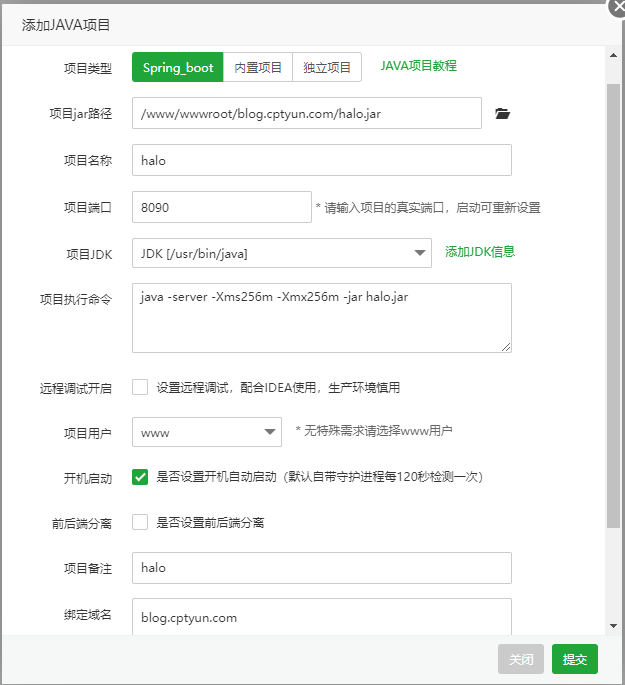
启动命令:java -server -Xms256m -Xmx256m -jar halo.jar,直接使用官方的即可;
启动端口:切记改为8090哦,除非你在配置文件中修改了;
项目JDK:如果你前边安装了这里没有显示刷新一下网页就行了,Tomcat我没有安装,如果你需要你根据自己需求来就行;
建议打开开机自启,因为我这个一台服务器只跑这一个应用;
绑定域名:如果你有独立域名,一定要写上哦,这里会自动帮你反代;
完成之后直接提交即可。稍等片刻再访问域名,一般是可以直接进行安装页面了。如果出现502可以稍等一下,启动需要一些时间。如果很长时间还是502或者拒绝链接你可以尝试:1. 查看域名是否备案且通过;2. 是否对域名进行了解析;3. 是否设置了https但是没有配置证书。
安装博客
启动无误之后首次访问博客地址即可进入安装页面,按照页面提示写入相关资料即可。
后话
为了保证加载速度,我把图片资源放入了COS中,如果有同样操作的小伙伴切记:防盗链、访问白名单(通常直接设置为博客域名或IP)以及流量阀值这些一定要设置,并且保护好自己的源站地址,不然有可能一觉醒来房子没了(笑);
如果发现配置文件没起作用(在博客后台 - 系统 - 关于 中,数据库是H2),那么可能是你的配置文件放错地方了,安装本文来配置的话,绝对路径位于:www/.halo,并且该目录下还有 db、logs、templates、static文件夹,那将你的配置文件复制到此目录下,将系统变量的is_installed设置为false,进入首页刷新重新安装即可。
系统变量:首先后台的halo标志,鼠标左键疯狂点击,会有提示,然后进入 系统 - 博客设置 - 开发者选择 - 系统变量,搜索is_installed编辑即可。


评论区